Exchange Online 中新 Exchange 系統管理中心的 SMTP 驗證客戶端報告
新 Exchange 系統管理中心內的 SMTP 驗證客戶 端報告 (新的 EAC) 會醒目提示組織中使用者或系統帳戶使用 SMTP AUTH 用戶端提交通訊協定。 根據預設,此舊版通訊協定 (使用端點 smtp.office365.com) 支持基本身份验证,而且很容易用來從遭入侵的帳戶傳送電子郵件。 此報告可讓您檢查異常活動。 它也會顯示使用 SMTP 驗證的用戶端或裝置的 TLS 使用量數據。
您可以在新的 EAC 的 報表 > 郵件流程 中找到此報告。
概觀區段包含下列圖表:
- 每個傳送網域每天的訊息量。
- 依寄件者傳送的訊息磁碟區*
- 網域傳送的訊息*
- 依 TLS 通訊協定傳送者*
* 如果您將滑鼠停留在圖表中的特定色彩上,您會看到訊息數目。
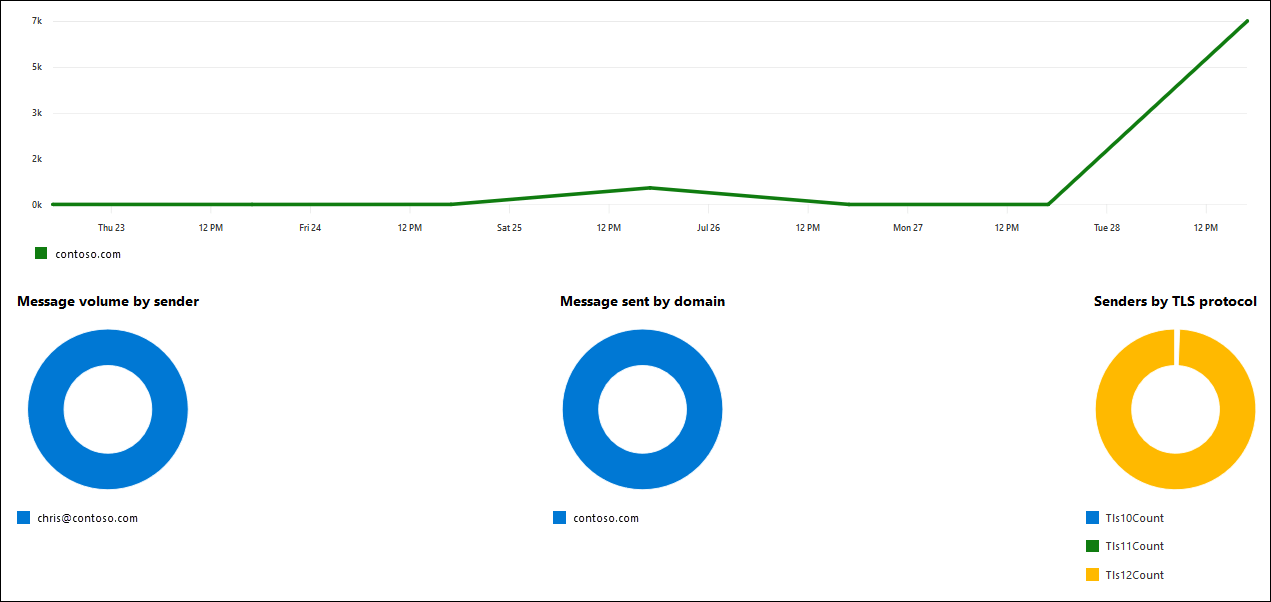
使用 SMTP 驗證傳送的訊息區段會顯示下列資訊:
- 寄件者位址
- 網域
- TLS 1.0 (百分比)
- TLS 1.1 (百分比)
- TLS 1.2 (百分比)
- 傳送的訊息
若要快速篩選結果,請按下 搜尋搜尋![]() ,然後開始輸入值。
,然後開始輸入值。
若要依日期範圍篩選結果,請使用 方塊。 您可以指定最多 90 天的日期範圍。
如需您稍後也可以儲存及使用的更進階篩選,請按下 [篩選篩選![]() ,然後選取 [ 新增篩選]。 在出現的 [自定義篩選] 飛出視窗中,輸入下列資訊:
,然後選取 [ 新增篩選]。 在出現的 [自定義篩選] 飛出視窗中,輸入下列資訊:
為您的篩選命名:輸入唯一的名稱。
按兩下 [新增子句]。 子句包含下列您需要輸入的專案:
- 欄位:選 取 [發件人位址]、 [網域]、 [TLS 1.0]、 [TLS 1.1]、 [TLS 1.2] 或 [ 傳送的訊息]。
- 運算符:選取以 或 為開頭。
- 值:輸入您要搜尋的值。
您可以視需要多次按兩下 [新增子句 ]。 多個子句使用 AND 邏輯 (<Clause1> AND <Clause2>...) 。
若要移除 子句,請按兩下 [移除移除
![] 圖示。](../../exchangeonline/media/modern-eac-remove-icon.png)
完成後,按一下 [儲存]。 系統會自動載入新的篩選條件,並根據篩選條件變更結果。 這與按下 [ 篩選 ] 並從清單中選取客戶篩選相同。
若要卸除現有的篩選 (回到預設清單) ,請按兩下 [篩選
![作用中篩選] 圖示](../../exchangeonline/media/modern-eac-filter-active-icon.png) ,然後選取 [清除所有篩選]。
,然後選取 [清除所有篩選]。
按兩下 [匯 出] 將顯示的結果匯出至 .csv 檔案。
如果您選取數據列,則會顯示寄件者詳細數據窗格,其中包含來自主報表的相同資訊。